In deze gids leer je hoe je meer valuta's aan je online winkel kunt toevoegen, zodat klanten uit verschillende landen in hun eigen valuta kunnen winkelen. De multi-valuta optie is een premium functie die verkrijgbaar is vanaf het Business pakket.
1. Klik in projectbeheer op Winkelinstellingen en Valuta's.
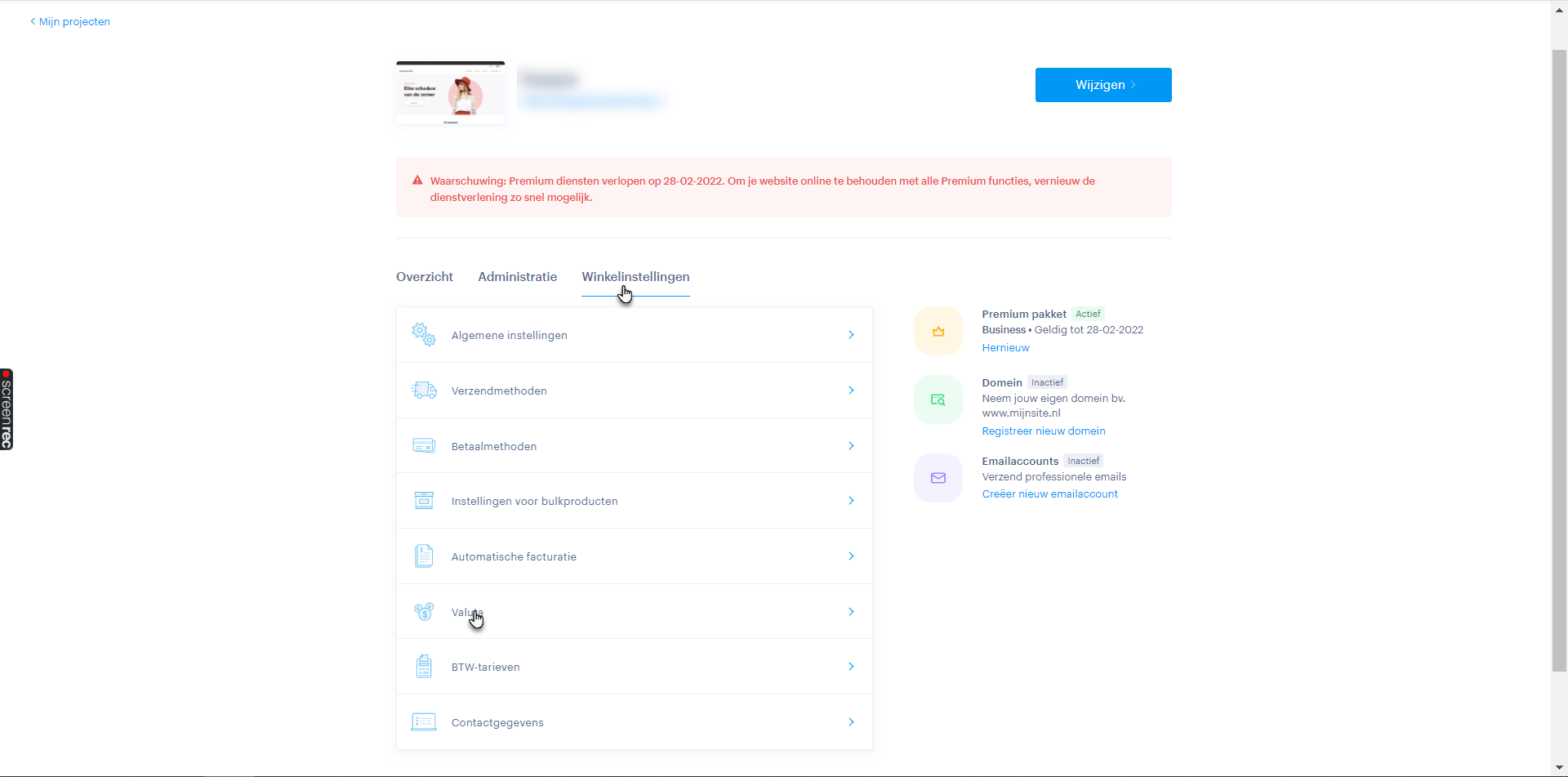
2. De andere weg leidt via de editor. Klik hier op Instellingen.
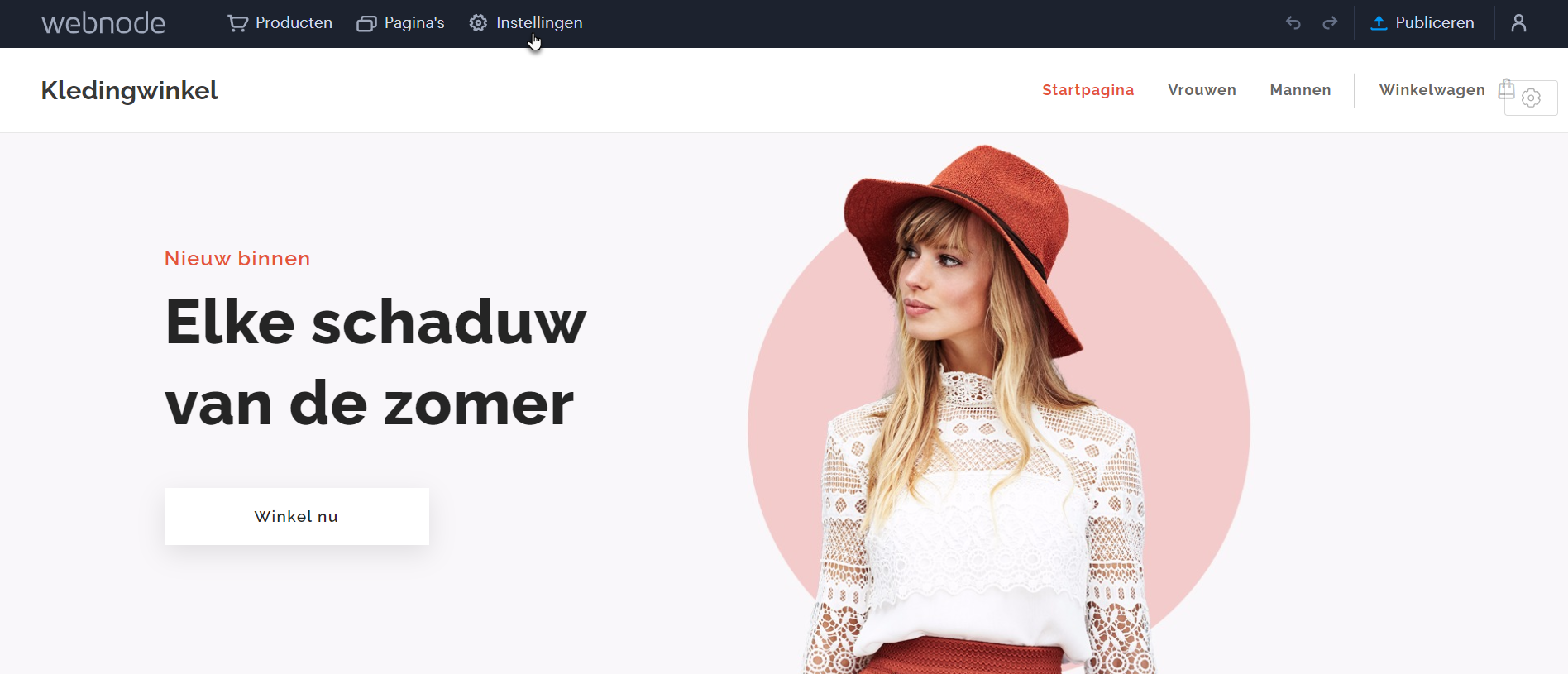
3. In het tabblad Online winkel klik je op Instellen in de rij Valuta's.
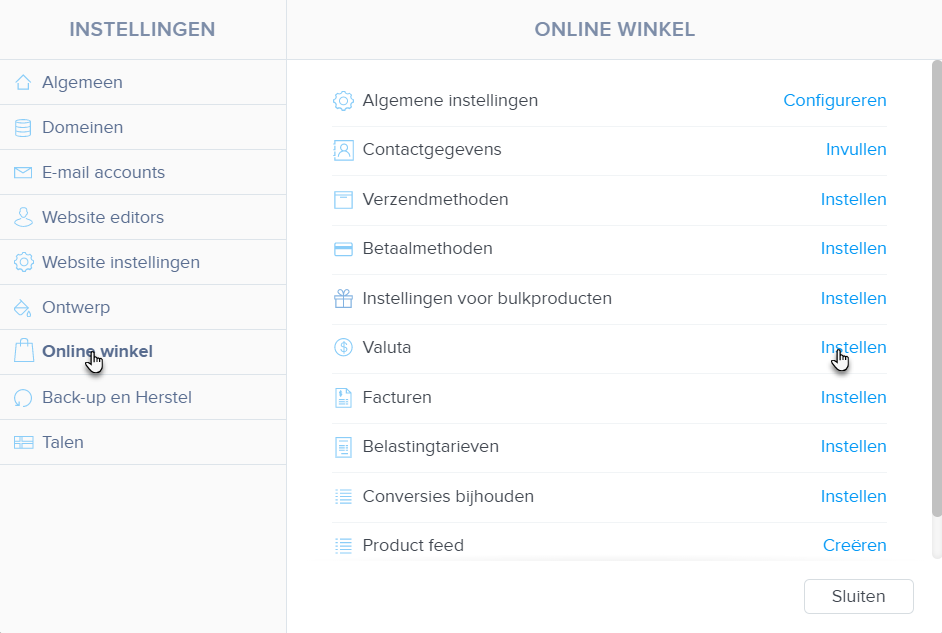
4. Hier vind je informatie over de toegevoegde valuta's, nl. Weergave van valuta's (afkorting, symbool, valutanaam), ingestelde wisselkoers, of de valuta gebruikt wordt voor transacties en of ze in de online winkel getoond wordt. Je kunt hier ook valuta's bewerken.
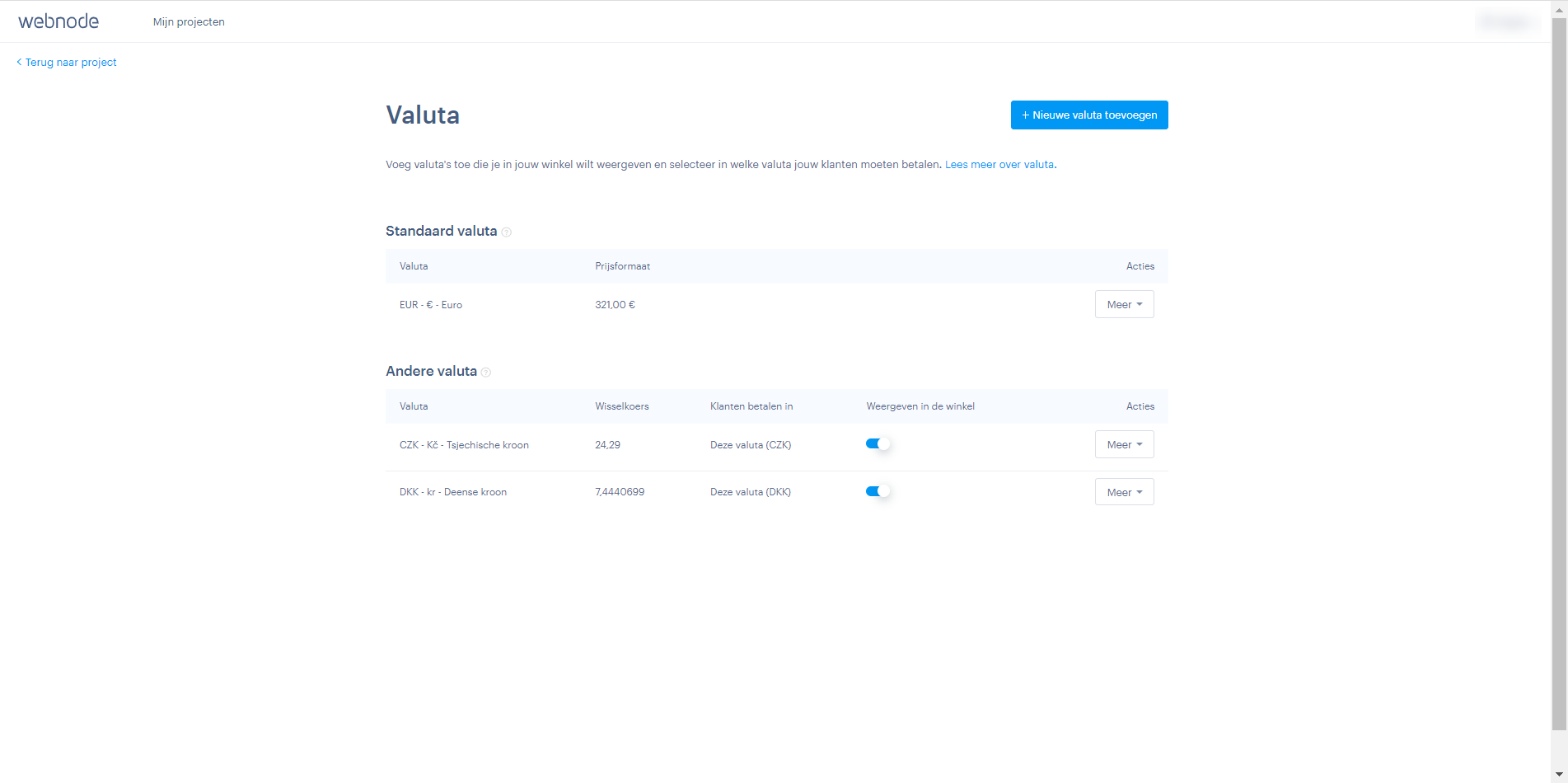
Een nieuwe valuta toevoegen
1. Om een nieuwe valuta toe te voegen, klik je op Nieuwe valuta toevoegen.
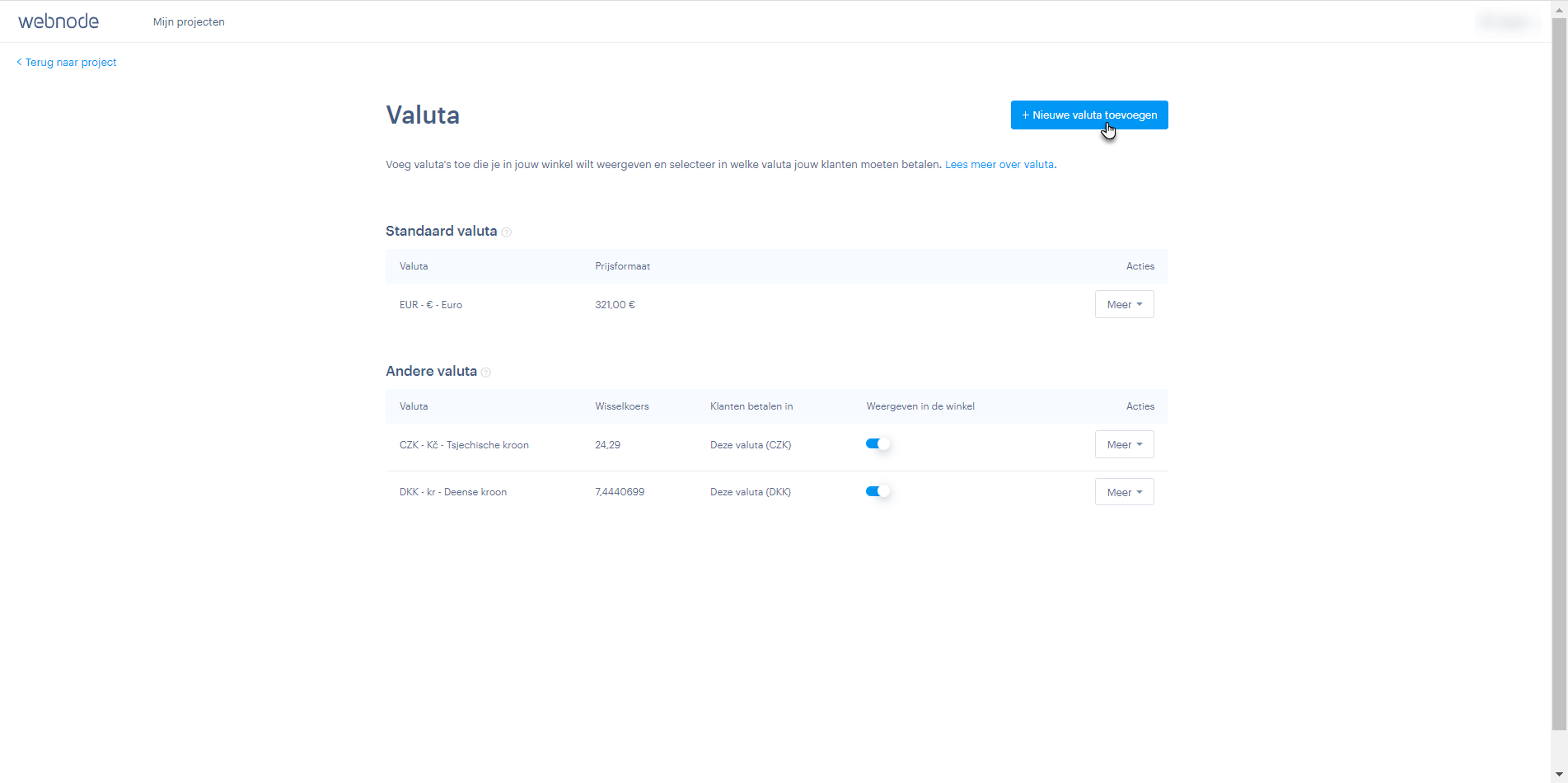
2. Kies een valuta en bevestig je keuze met de knop Selecteer valuta. Om de gewenste valuta te vinden, kun je het zoekveld gebruiken.
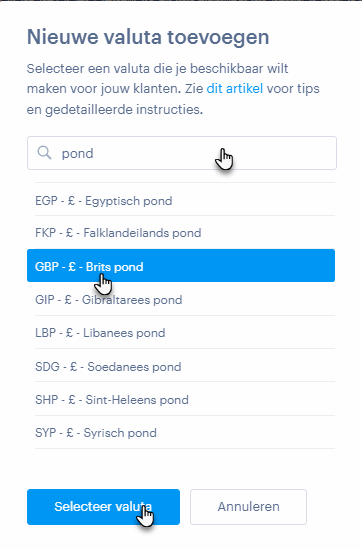
3. Hier kun je de eigenschappen van de gekozen valuta instellen.
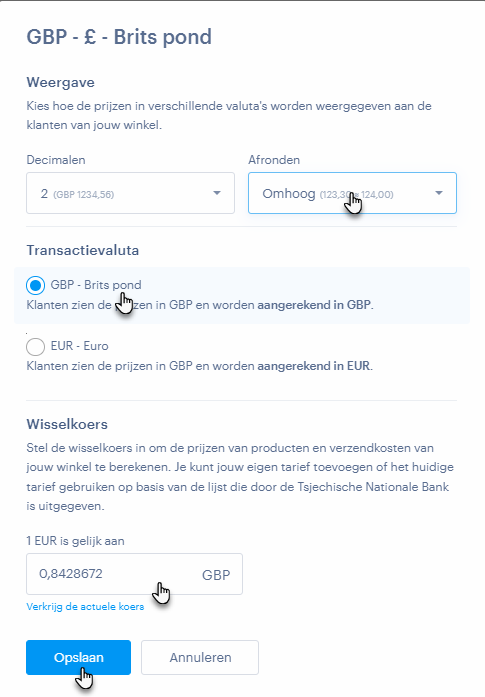
Valuta eigenschappen
Decimalen en afronding
Hier kun je kiezen hoeveel decimalen in de online winkel getoond worden. Bijvoorbeeld, als optie 0 is gekozen, wordt het getal 300.1333 afgerond op 300. Bij optie 1 wordt het getal afgerond op één decimaal, dat is 300.1. Kies je optie 2, dan blijven er twee decimalen over, zoals 300.13. De prijs verandert niet in de administratie, hij verandert alleen binnen de online winkel voor de klant. De afronding functie wordt ook toegepast op de transportprijs.
Het is ook mogelijk in te stellen hoe de prijs wordt afgerond. Je kunt kiezen voor rekenkundige afronding (d.w.z. standaard worden getallen afgerond met een decimaal getal, 0.1-0.4 naar beneden en 0.5-0.9 naar boven), naar boven afgerond (d.w.z. altijd naar boven ongeacht het decimaal getal), naar beneden afgerond (d.w.z. altijd naar beneden ongeacht het decimaal getal) of geen afronding (het getal wordt dus niet afgerond).
Transactie valuta
Hier kun je instellen of de bestelling werkelijk in de gegeven valuta gefactureerd zal worden, of dat de valuta alleen indicatief is en de facturering in de standaard valuta zal gebeuren. Je kunt ervoor kiezen betalingstransacties in je standaard valuta te blijven doen. Dit betekent dat klanten van de online winkel de prijzen in de gekozen valuta zien, maar bij het betalen gewaarschuwd worden dat de uiteindelijke prijs kan verschillen.
Je kunt deze functie gebruiken als je maar een bankrekening in één valuta hebt, of als je gewoon niet wilt dat gebruikers in andere valuta betalen.
Eerste optie (Betaling in de gekozen valuta)
De prijzen worden aan de klant getoond in de gekozen valuta en de bestelling wordt ook in die valuta afgerekend. Er is geen waarschuwing bij het betalen van een bestelling. De klant ontvangt een bevestigingsmail en een factuur in de gekozen valuta. In het bestellingsbeheer zie je dat de bestelling betaald is in de geselecteerde valuta.
Tweede optie (Betaling in de standaard valuta)
De prijzen worden aan de klant getoond in de geselecteerde valuta, maar de bestelling wordt gefactureerd in de standaard valuta. Bij de betaling van de bestelling krijgt de klant een waarschuwing te zien dat hij in de standaard valuta zal betalen en dat de prijs iets kan afwijken. De klant ontvangt een bevestigingsmail met het bedrag in de gekozen valuta, waarin staat dat de betaalde prijs in de standaard valuta was. De klant ontvangt de factuur en het verzoek om betaling in de standaard valuta. In het bestellingsbeheer zie je dat betaald is in de standaard valuta.
Een waarschuwing voor het afronden van een bestelling kan er bijvoorbeeld zo uitzien:
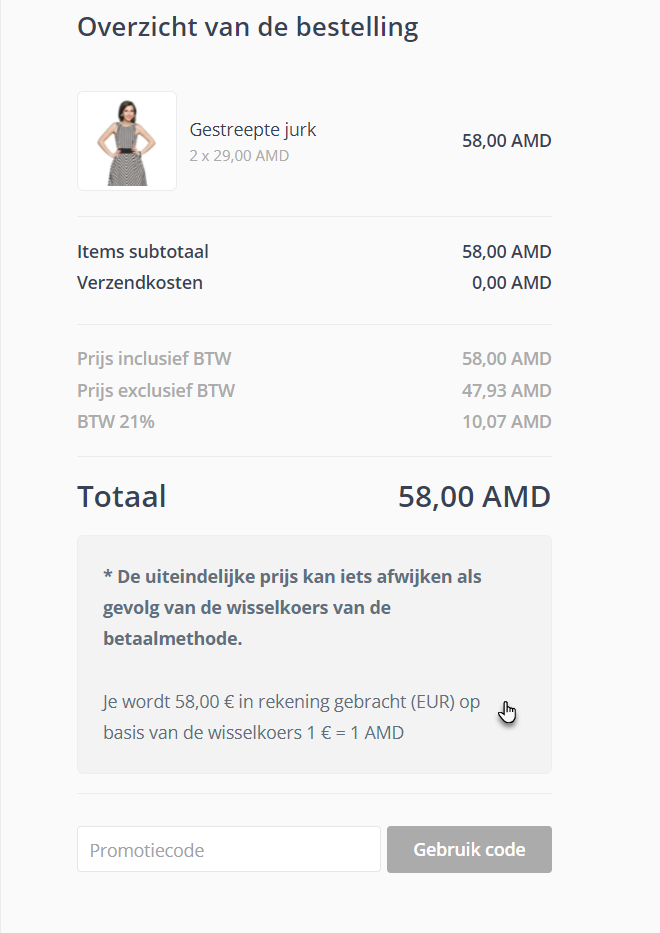
Wisselkoers
In dit gedeelte kun je de wisselkoers instellen volgens welke de prijs van producten en transport in je online winkel herberekend wordt. Je kunt je eigen wisselkoers invoeren of de huidige wisselkoers volgens de CNB gebruiken. De werkelijke wisselkoers hangt af van de ingestelde standaard valuta van de online winkel .
1. Als je een reeds gemaakte wijziging wilt bewerken, klik je op de Meer knop en dan huidige wijzigen.
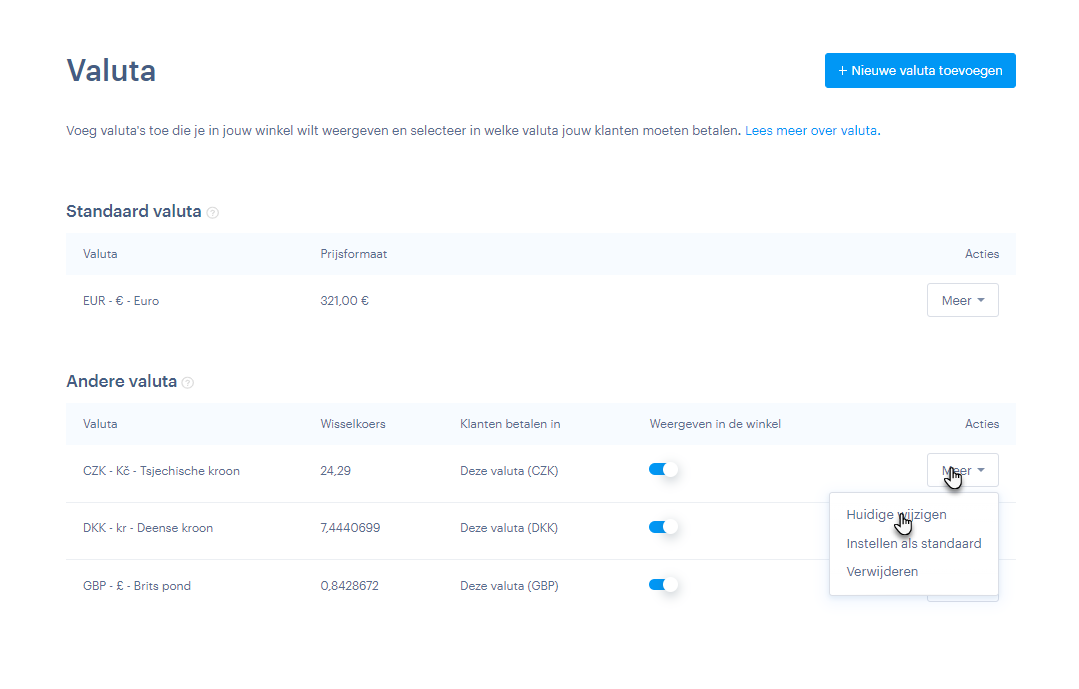
TIP: Je kunt de weergave van de valuta (Afronding en Decimalen) alleen instellen voor de standaard valuta.
Instellen van de standaard valuta
OPGELET: Na het instellen van een nieuwe standaard valuta worden producten, statistieken en bestellingen niet omgerekend. De prijs van producten en transport blijft gelijk, alleen het valutasymbool verandert. Bijvoorbeeld, CZK 123 verandert in € 123 na het instellen van de nieuwe Standaard Valuta op EUR. Reeds uitgevoerde bestellingen blijven dan in de oorspronkelijke valuta en worden niet door de verandering beïnvloed. Tegelijk worden de prijzen van producten in andere valuta's aangepast aan de ingestelde Wisselkoers, die voor andere valuta's handmatig ingesteld moet worden, zodat de prijs van producten overeenkomt met de omrekening.
Valuta's worden over het algemeen verdeeld in Standaard Valuta en Andere Valuta. De Wisselkoers wordt ingesteld volgens de standaard valuta en de Transactievaluta wordt er ook van afgeleid (zie de gelijknamige instructies hierboven).
1. Als je al meer dan één valuta in de online winkel hebt, klik dan op de knop Meer om de valuta als standaard in te stellen, en klik dan op Als standaard instellen.
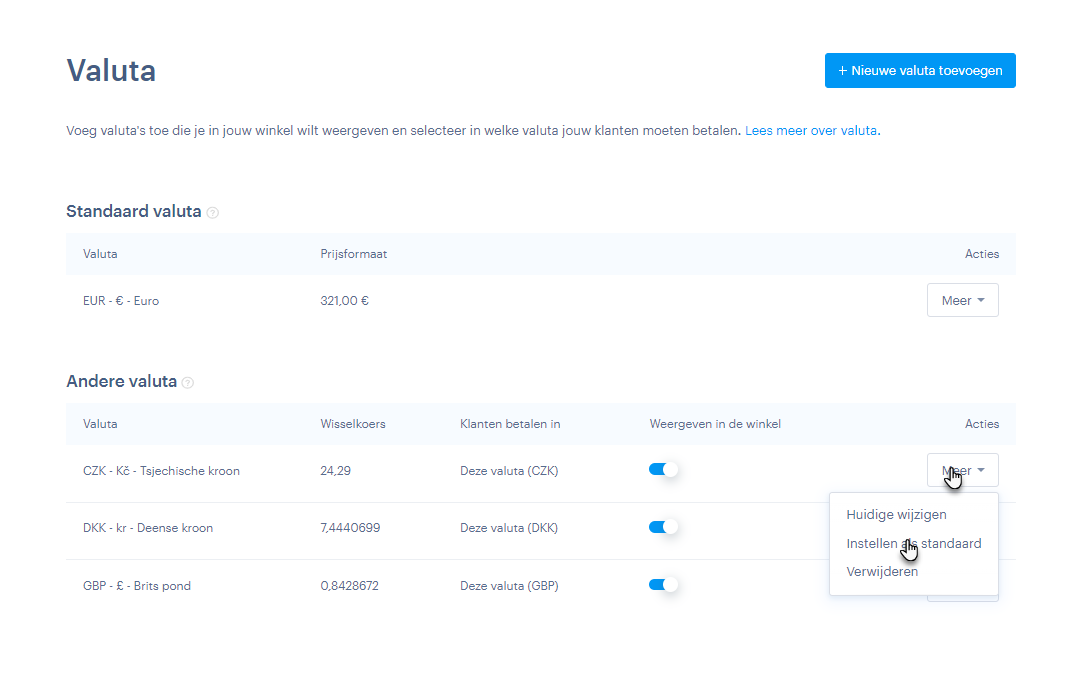
2. Vink het vakje Ik weet zeker dat ik de standaard valuta wil veranderen aan en bevestig het met de knop Als standaard instellen.
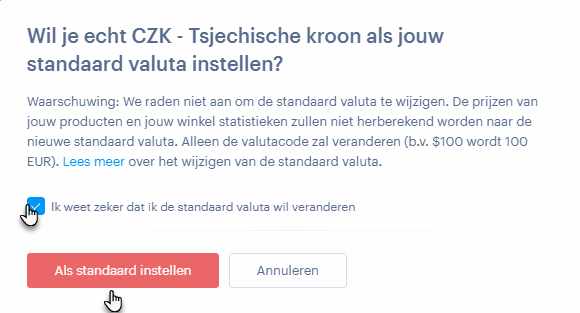
3. Als je maar één valuta in de online winkel hebt, kun je de standaard valuta direct veranderen. Voor de huidige standaard valuta klik je op Meer, en dan op Standaard valuta wijzigen.
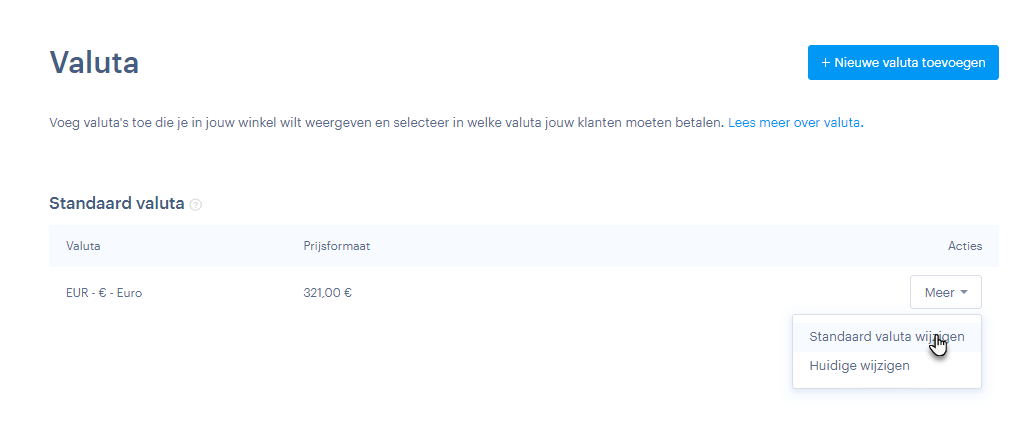
4. Kies vervolgens een valuta, stel de Decimale stappen en Afronding in en bevestig dat je de nieuwe standaard valuta echt wilt instellen.
Een valuta verwijderen
Als je een valuta wilt verwijderen, klik je op de knop Meer en dan Verwijderen.

TIP: De standaard valuta kan niet gewist worden, dus als je de huidige standaard valuta niet in de online winkel wilt hebben, zul je eerst een andere valuta als standaard moeten instellen en dan de oorspronkelijke verwijderen.
Een valuta in de online winkel tonen of verbergen
Als je om een of andere reden een van de valuta's moet verwijderen, maar je wilt hem niet direct wissen, dan kun je hem alleen verbergen.
1. Om de valuta in de online winkel te tonen/verbergen, klik je op de schuifbalk weergeven in de winkel naast de gegeven valuta.
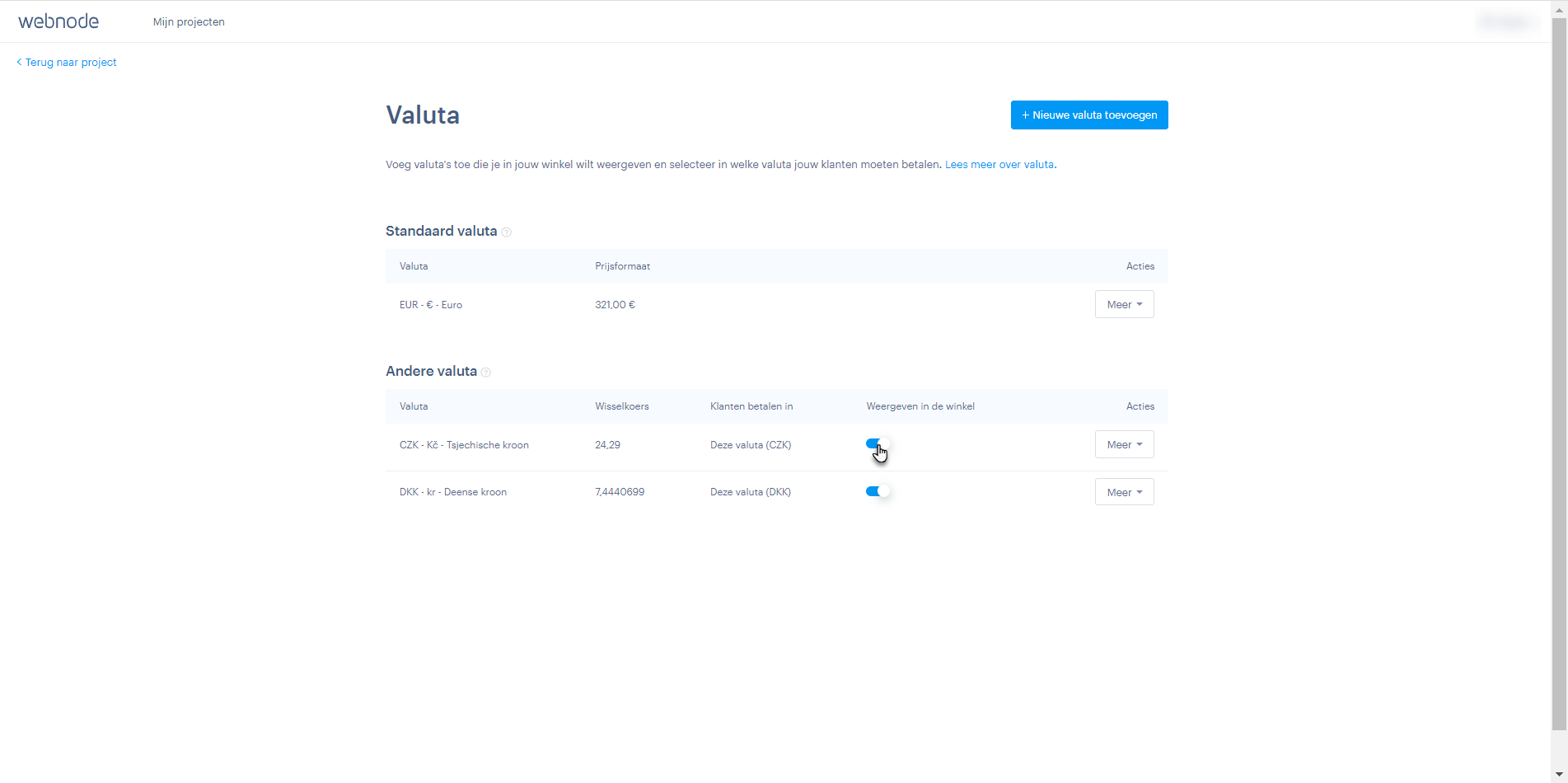
Valuta's en verkoopstatistieken
Als je bestellingen hebt in meer dan één valuta binnen de online winkel, worden de extra valuta in de statistieken omgerekend naar de Standaard Valuta en worden de statistieken altijd weergegeven in de Standaard Valuta.
OPGELET: Als een valuta gewist wordt, worden bestellingen met de gewiste valuta niet in de statistieken opgenomen.
Valuta's door de ogen van klanten
De valuta knop verschijnt in de voettekst van de pagina, net als de taalknop.

TIP: Om automatische facturering in te stellen, kun je hier verder gaan met de instructies.